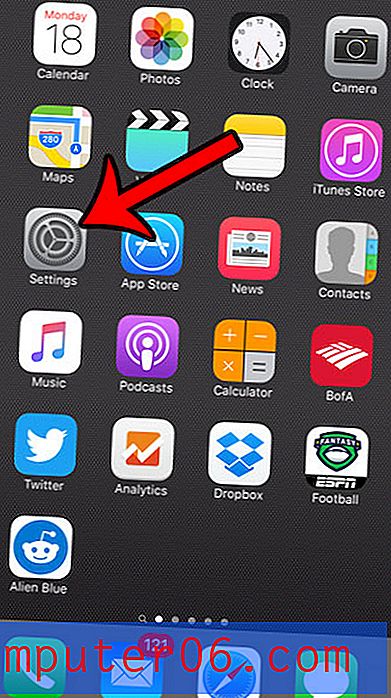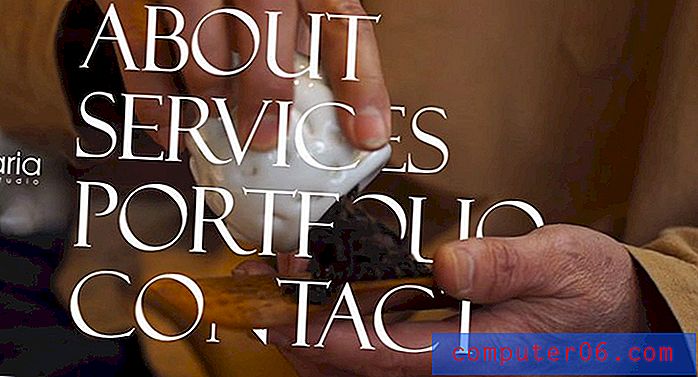Kuidas andmeid kustutada, kuid vormingut säilitada Excelis
Vormindamine Exceli arvutustabelis võib olla arvutustabelit lugevate inimeste jaoks väga oluline asi. See võib lisada andmetele korralduse ja äratundmise taseme, mis lihtsustab olulise teabe leidmist.
Kuid kui lahtrisse on vormindatud palju vorminguid, võite lahtri sisu kustutamisel selle eemaldada. Kui vormindamine oli keeruline või kui te ei tea, kuidas seda uuesti rakendada, võiksite otsida viisi andmete lahtrist kustutamiseks, kuid säilitage vormindamine. See on võimalik, kui tühjendate lahtri sisu, mida saate teha meie allolevat juhendit järgides.
Kuidas sisu 2013 programmis Sisu tühjendada?
Selle artikli toimingud viidi läbi rakenduses Excel 2013, kuid need toimivad ka Exceli varasemates versioonides.
Allpool kirjeldatud käsu Kustuta sisu kustutamine kustutab teie lahtris olevad andmed, kuid säilitage vormindamisteavet, näiteks lahtri varjutust või fondi andmeid. Kui soovite andmeid oma lahtris hoida, kuid vormingu eemaldada, saate järgida selle artikli juhiseid.
1. samm: avage arvutustabel rakenduses Excel 2013.
2. samm: valige hiirega lahtrid, mille jaoks soovite andmed kustutada, kuid säilitage vorming.

2. samm: paremklõpsake ühte valitud lahtrit, seejärel klõpsake suvandit Tühjenda sisu .
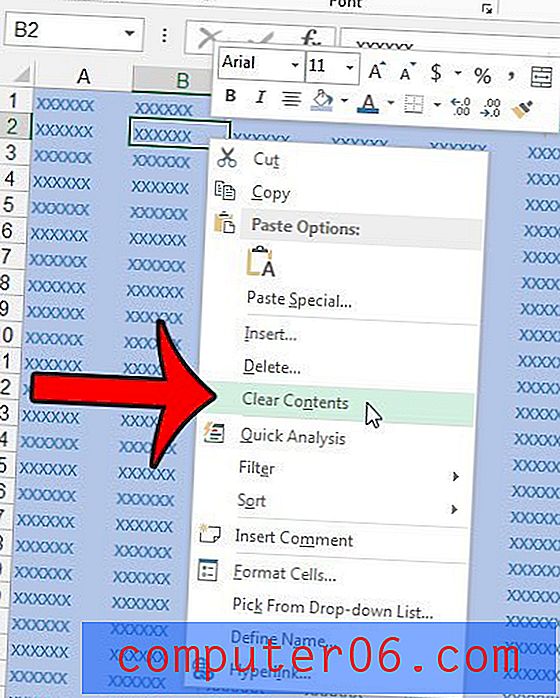
Samuti saate valitud lahtri sisu kustutada, klõpsates vahekaarti Avaleht, seejärel lindi jaotises Redigeerimine nuppu Kustuta ja seejärel nuppu Tühjenda sisu .
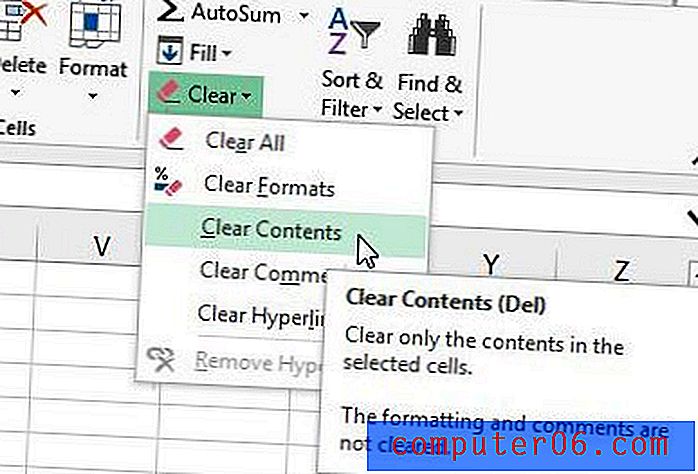
Lisaks saab lahtri sisu kustutada, valides lahtri, seejärel vajutades klaviatuuril klahvi Del või Kustuta . Pange tähele, et see pole tagasilükkeklahv . See on võti, mis ütleb kas Del või Kustuta, tavaliselt asub klahvi Sisesta all.
Kui soovite vormindada lahtris, kuid eemaldada ainult täitevärvi, lugege siit, kuidas seda teha.